WPS Office Excel 突出显示高于平均值的数据
提问人:卓尚敏发布时间:2021-06-11
如果要突出显示高于平均值的数据,操作方法如下。
第1步➊打开文件,选中要设置条件格式的单元格区域E3:E12;❷单击[条件格式]下拉按钮;❸在弹出的下拉列表中选择[最前/最后规则]选项;在弹出的扩展列表中选择[低于平均值]选项,如下图所示。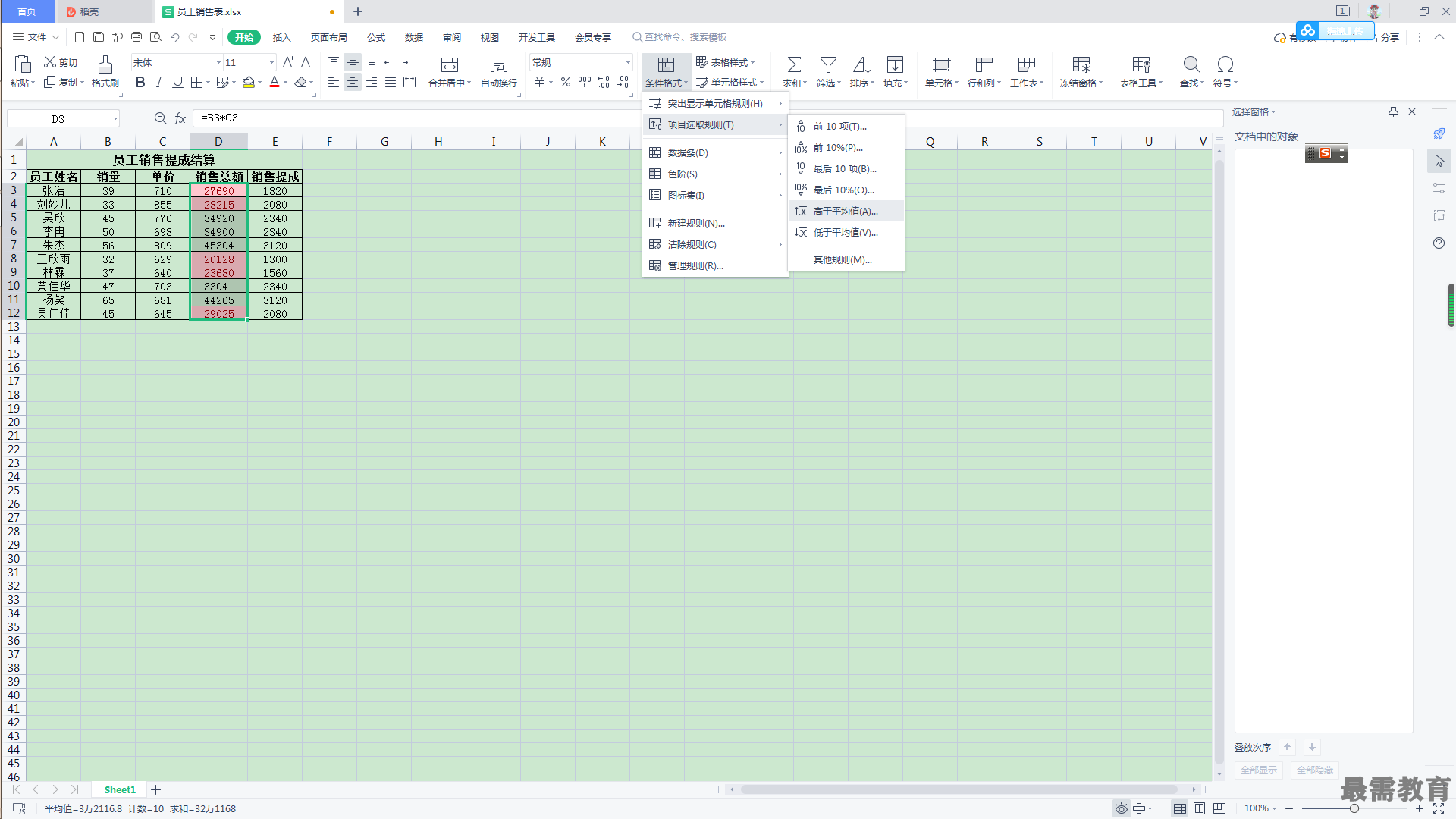
第2步➊弹出[低于平均值]对话框,在[针对选定区域设置为]下拉列表中选择需要的单元格格式;❷单击[确定]按钮,如图所示。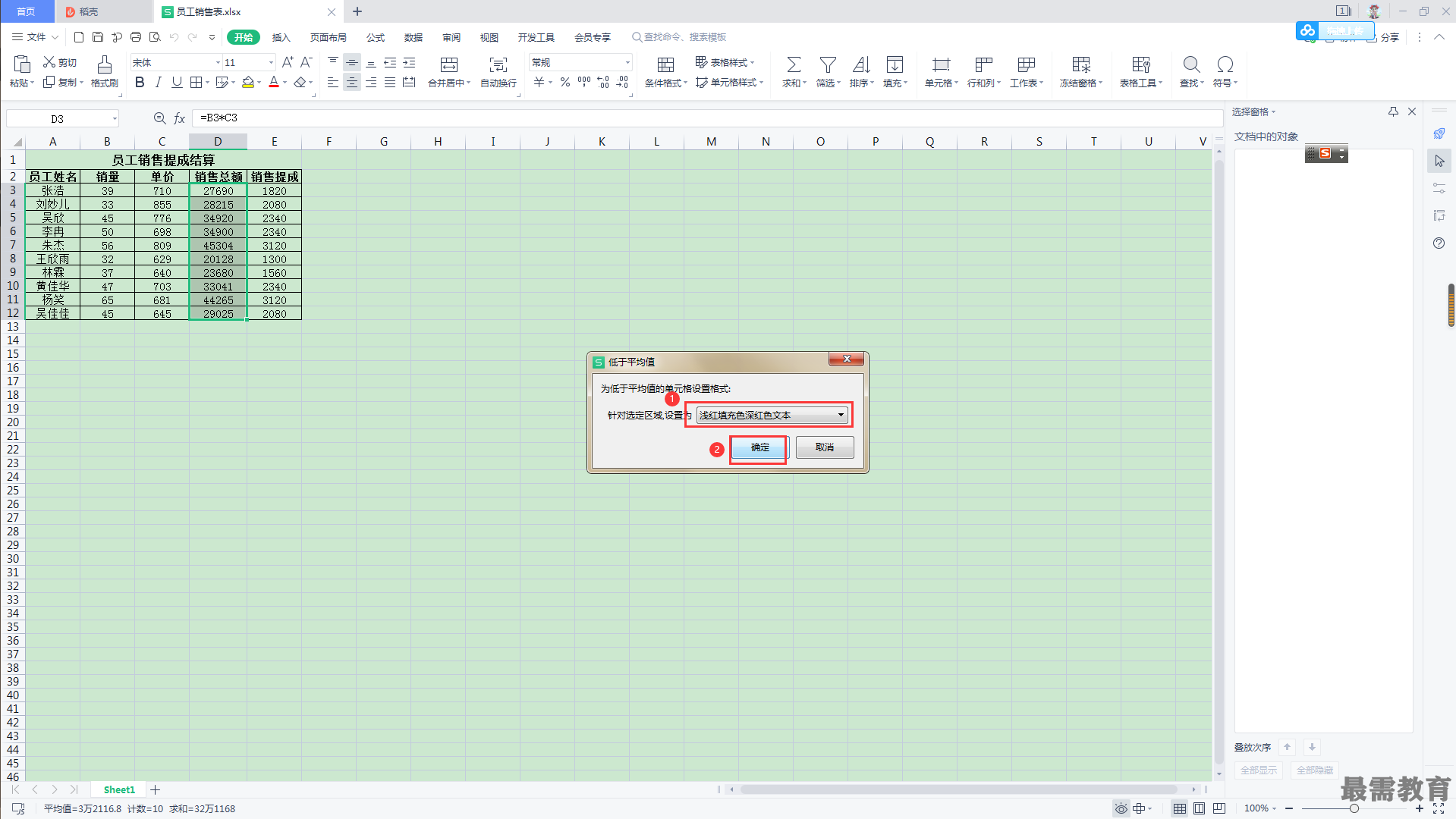
第3步返回工作表,即可看到高于平均值的数据以所设置的格式突出显示出来,如图所示。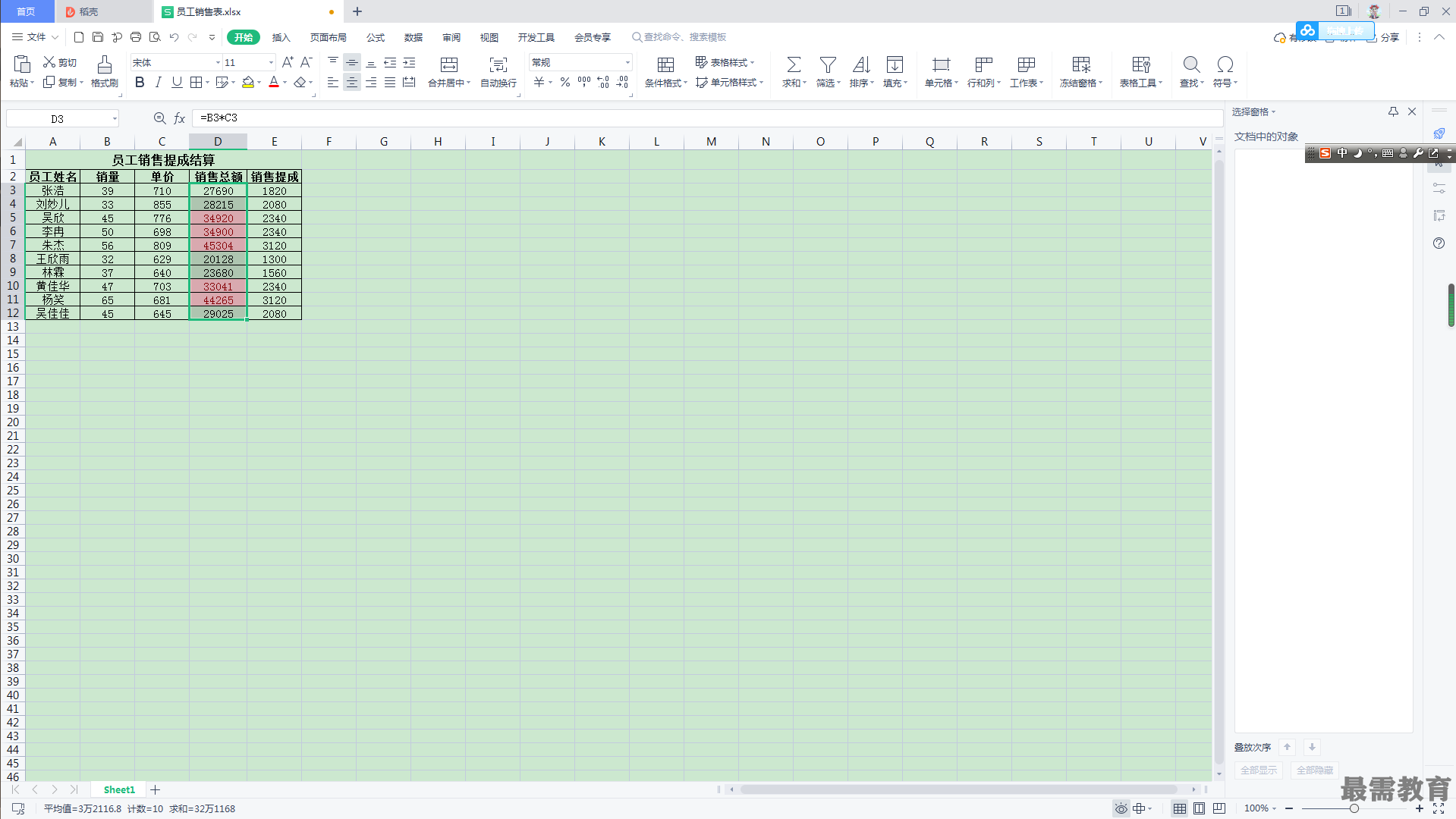
继续查找其他问题的答案?
相关视频回答
-
2021-02-2712次播放
-
2021-02-274次播放
-
2021-02-277次播放
-
2021-02-275次播放
-
2021-02-273次播放
-
2021-02-2711次播放
-
2021-02-279次播放
-
2021-02-27180次播放
-
2021-02-274次播放
-
2021-02-276次播放
回复(0)
 办公软件操作精英——周黎明
办公软件操作精英——周黎明
 湘公网安备:43011102000856号
湘公网安备:43011102000856号 

点击加载更多评论>>